Wersja Chrome Material Design coś robitrochę niekonwencjonalny z przełącznikiem kart; łączy przełącznik kart z przełącznikiem aplikacji. Aby przełączyć się na inną kartę, musisz nacisnąć przycisk przełączania aplikacji, a oprócz innych otwartych aplikacji, wszystkie otwarte karty Chrome wyświetlają się. Cyklicznie je przeglądasz, tak jak w przypadku otwartych aplikacji i stuknij kartę, na którą chcesz się przełączyć. Nie ma nic złego w tym podejściu, jeśli możesz przyzwyczaić się do korzystania z niego, ale wciąż szukałem starego przełącznika kart. Na szczęście istnieje bardzo prosty sposób wbudowany w Chrome, aby przywrócić stary przełącznik kart.
Możesz zobaczyć, co stare (po lewej) i nowe (po prawej)wyglądają przełączniki kart. Nowy przełącznik kart nie wygląda źle, ale stary nawyk bardzo mocno umiera, a czasami wcale nie umierają, nawet jeśli obrócisz go kijem baseballowym.


Aby przywrócić starą przeglądarkę, przejdź do Chrome i dotknijprzycisk więcej. Przejdź do Ustawień, gdzie zobaczysz „Scalanie kart i opcji aplikacji” w sekcji Podstawowe. Stuknij i wyłącz tę opcję (jest ona domyślnie włączona). Otrzymasz komunikat potwierdzający na ekranie z pytaniem, czy naprawdę chcesz oddzielić przełącznik kart od przełącznika aplikacji.
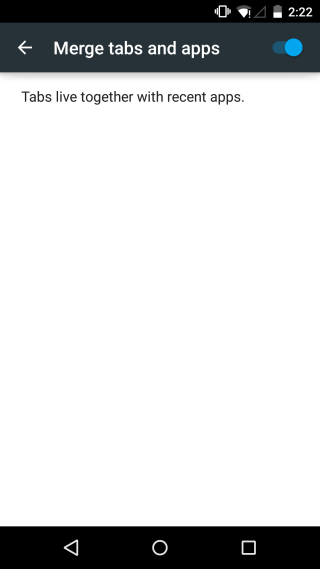
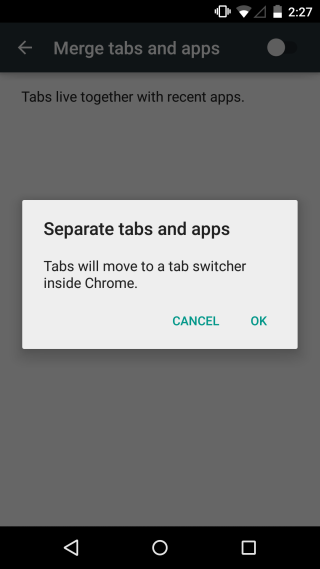
Wygląda na to, że Chrome uruchamia się ponownie i odbiera starysesja, w której ją przerwałeś. Stary przełącznik kart pojawia się ponownie obok paska adresu URL, a gdy go klikniesz, otworzysz karty, gdy jesteś jeszcze w aplikacji Chrome. Dlaczego Chrome, a raczej Google, wybrał tę drogę, trudno powiedzieć. Być może myśleli, że użytkownicy Androida będą zadowoleni z głębszej integracji przeglądarki z systemem operacyjnym. Zauważyłem również, że dzięki nowemu przełącznikowi kart miniatury, a raczej migawki stron internetowych nie zapisują się prawidłowo (lub wcale nie powodują), że przełączanie kart jest znacznie mniej wygodne, stąd potrzeba użycia starszej metody przełączania.













Komentarze